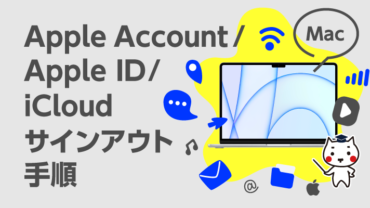公開日 2022.10.25
最終更新日 2025.09.12

原稿が出来たから、印刷っと。プリンターを選んで~…
ちょっと待った!タマみちゃん!いちいち印刷設定しなくても、一発で印刷できる技があるよ!
本当?!教えてタマちゃん!
瞬間的に印刷が実行できる?
印刷をする時に、通常アプリのファイルメニューからプリントを選んで印刷されていると思います。または、Command(コマンド)+Pを使うことも多いのではないでしょうか?
今回ご紹介する方法は、作成したファイルをピッと印刷したい時などに、もっと速くて簡単なに印刷が出来ます。それはプリンターのショートカットアイコンをデスクトップに置く事なんです。
印刷したいデータをアイコンにドロップするだけで、簡単に印刷が始まります。
その為にはまずは設定が必要です。この設定をしておけば、いつでも瞬間的に印刷することが出来るようになります。
ショートカットアイコンの設定方法(動画編)
ショートカットアイコンの設定方法
❶ 「システム環境設定」から「プリンタとスキャナ」を選択
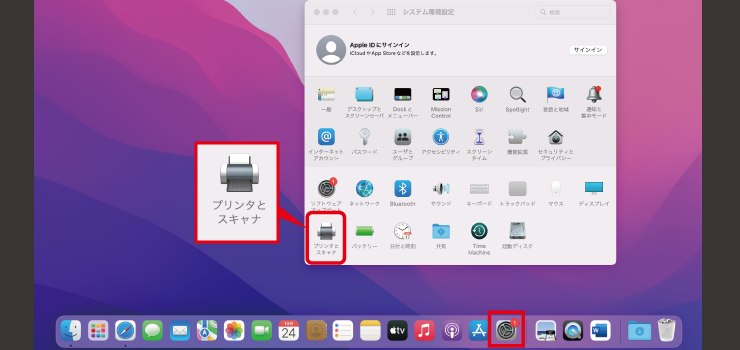
❷ デフォルトで使いたいプリンターをデスクトップにドラッグ&ドロップします。
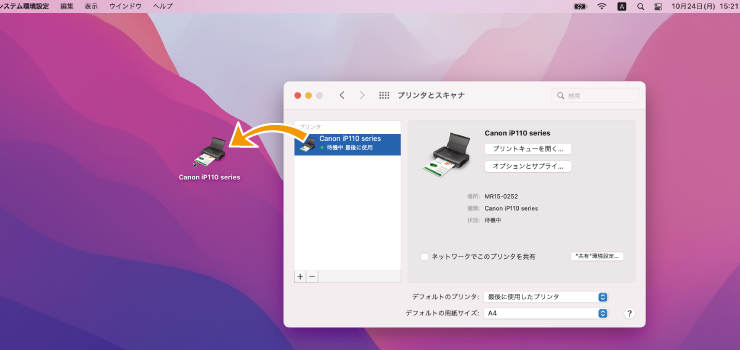
❸ 印刷したいファイルを、先ほどデスクトップに置いたプリンターアイコンにドラッグ&ドロップします。
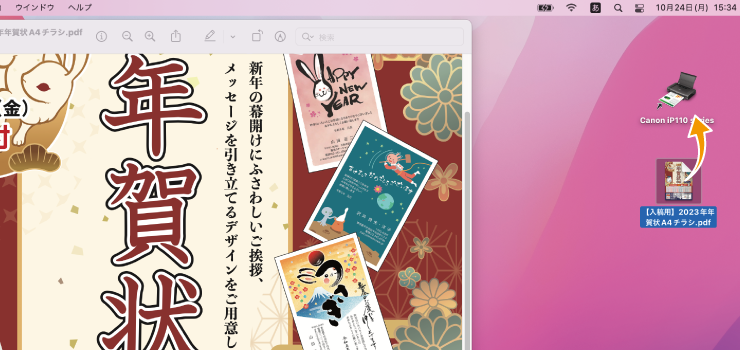
❹ 瞬時に印刷が開始されます。

印刷する時には、デスクトップに置いたプリンタのショートカットアイコンに印刷したいファイルをそのままドラッグ&ドロップするだけで印刷が開始されます。
ものの数秒で印刷開始です!速いですね!
印刷する事が多い方には、是非お勧めしたい方法です。